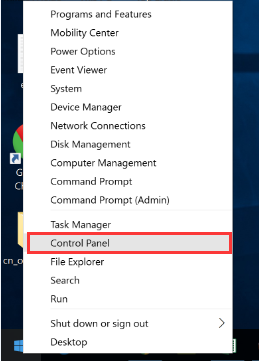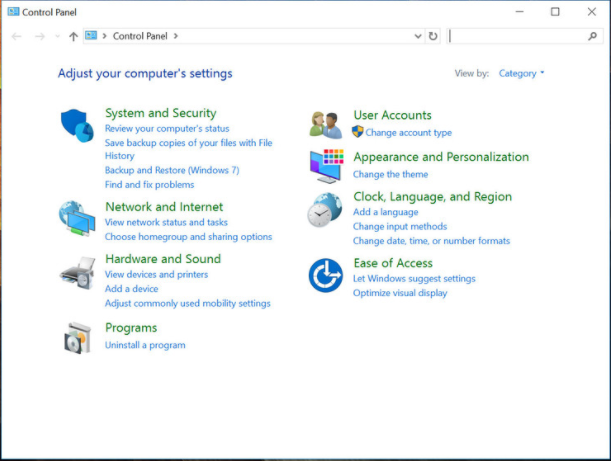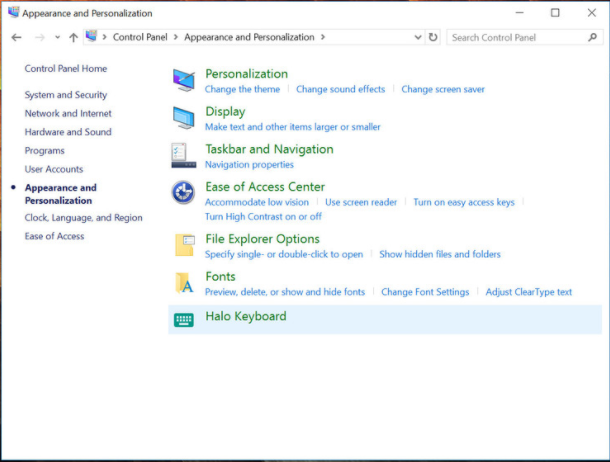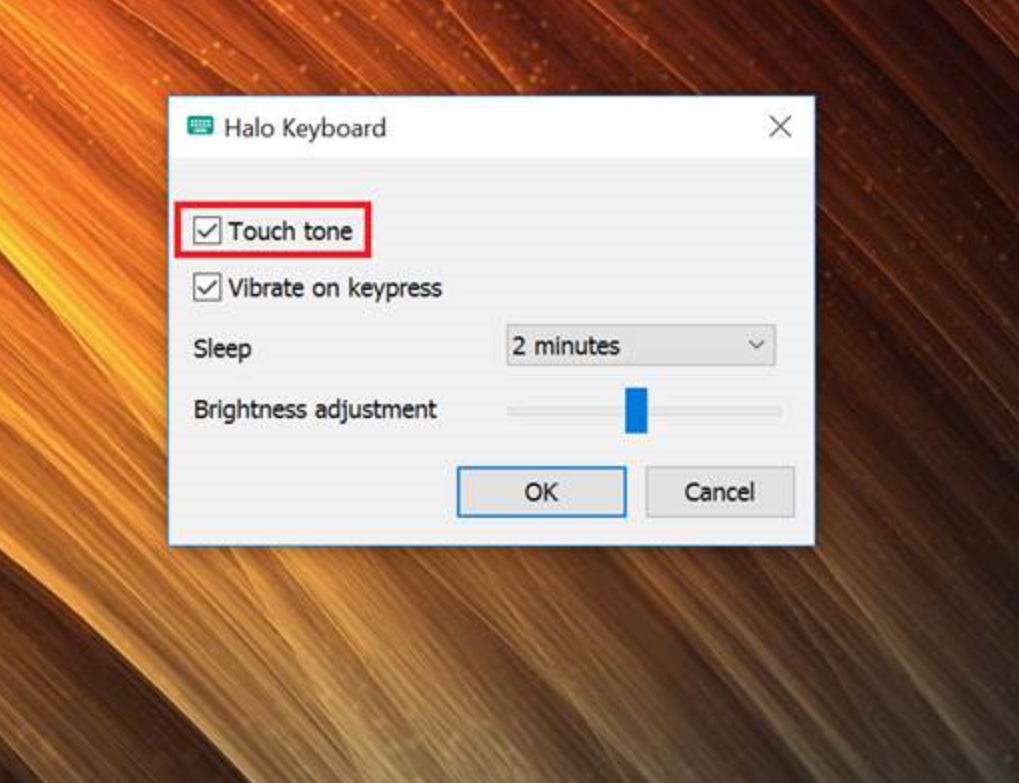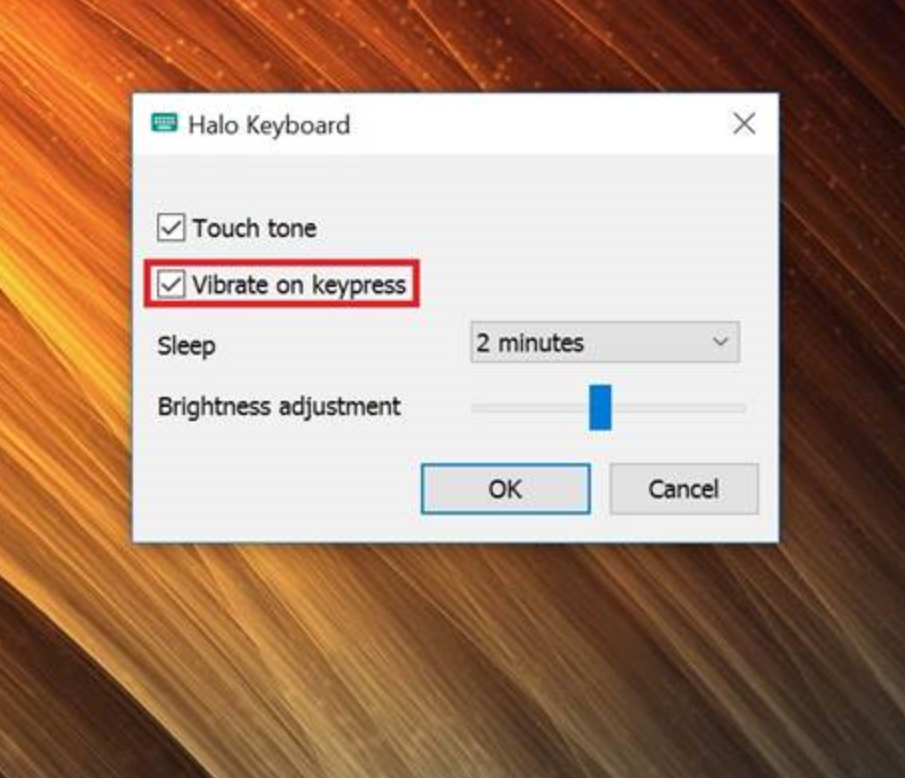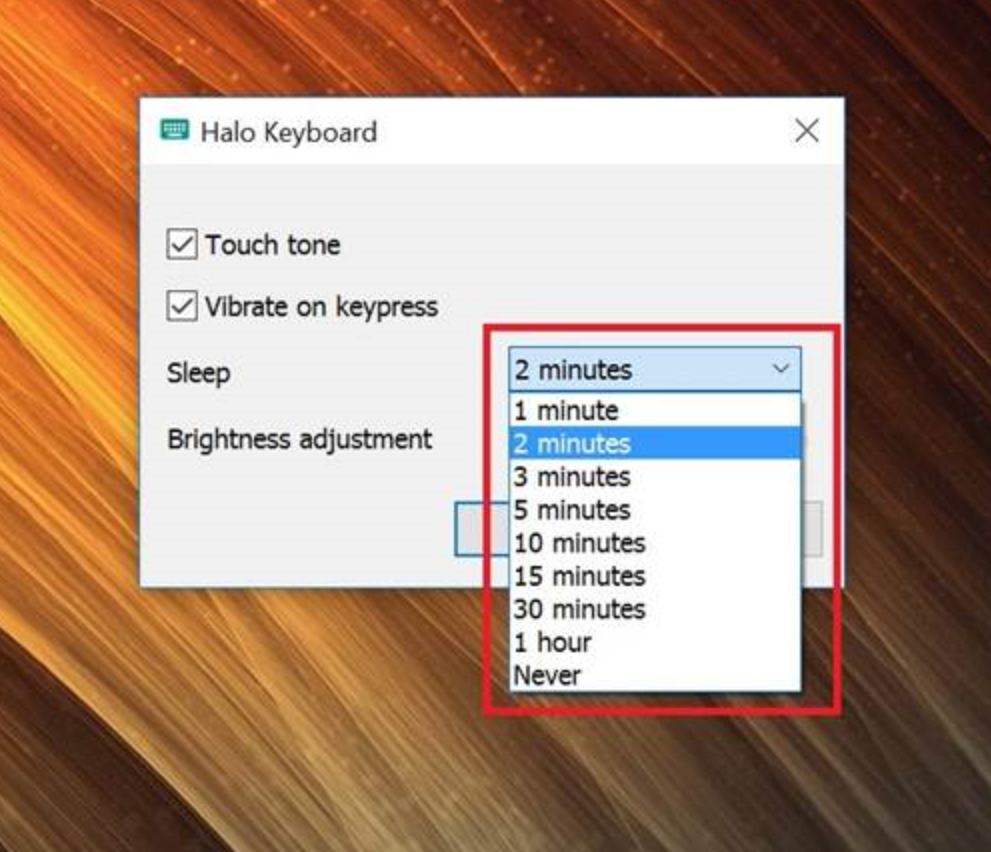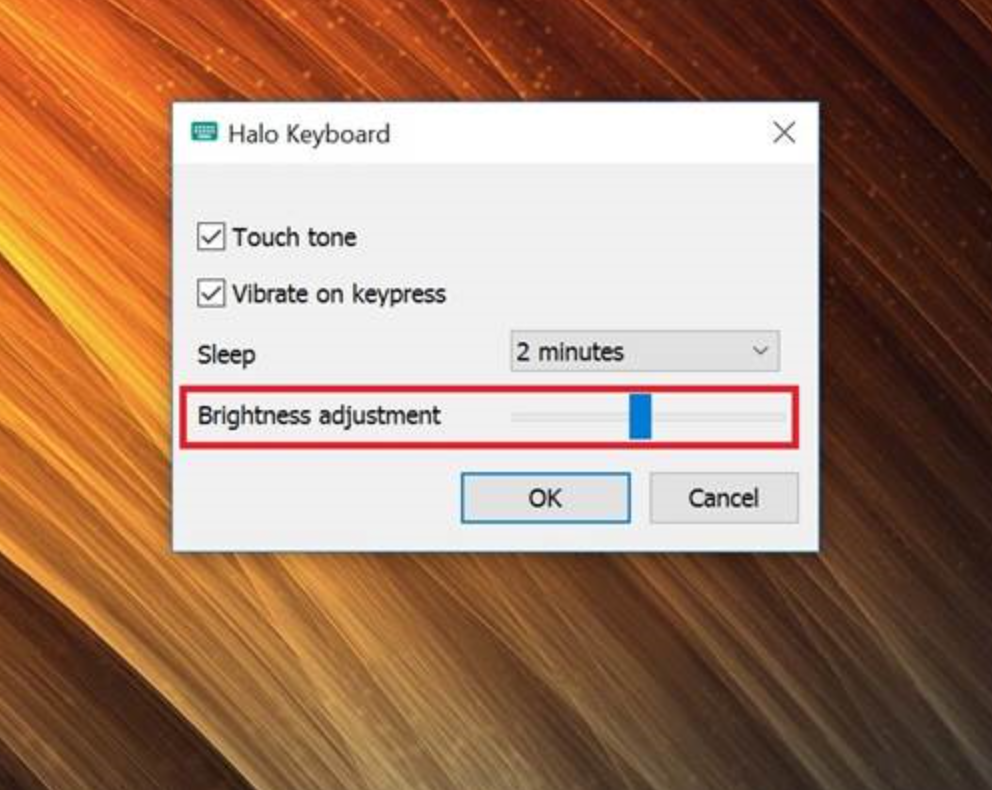Comment personnaliser le clavier Halo sur le Lenovo Yoga Book avec Windows
Comment personnaliser le clavier Halo sur le Lenovo Yoga Book avec Windows
Comment personnaliser le clavier Halo sur le Lenovo Yoga Book avec Windows
Description
Ce document fournit des informations sur la personnalisation du clavier Halo dans Windows Yoga Book.
Marques applicables
Tablets Lenovo
Systèmes applicables
Livre Yoga
Systèmes d'exploitation
Windows 10 (64 bits)
Solution
Ouvrez les paramètres du clavier Halo
- Cliquez avec le bouton droit sur Démarrer > cliquez pour ouvrir la fenêtre du Panneau de configuration .
- Sélectionnez Apparence et Personnalisation .
- Sélectionnez l’option Clavier Halo .
- Cela ouvre la fenêtre des paramètres des claviers Halo.
Pour activer ou désactiver le clavier tactile
- Pour l'activer, cochez la case Tonalité tactile .
- Pour désactiver, décochez la case Tonalité tactile .
Pour activer ou désactiver la vibration de frappe
- Pour l'activer, cochez la case vibrer lors de la pression d'une touche .
- Pour désactiver, décochez la case vibrer lors de la pression d'une touche .
Pour régler le délai d'expiration de la lumière du clavier Halo
- Sélectionnez le menu déroulant Sommeil .
- Sélectionnez une heure dans le menu déroulant.
Pour régler la luminosité du clavier Halo
- Sélectionnez le curseur de réglage de la luminosité .
- Faites glisser vers la gauche pour diminuer la luminosité.
- Faites glisser vers la droite pour augmenter la luminosité.
Articles connexes
Vos commentaires aident à améliorer l’expérience globale